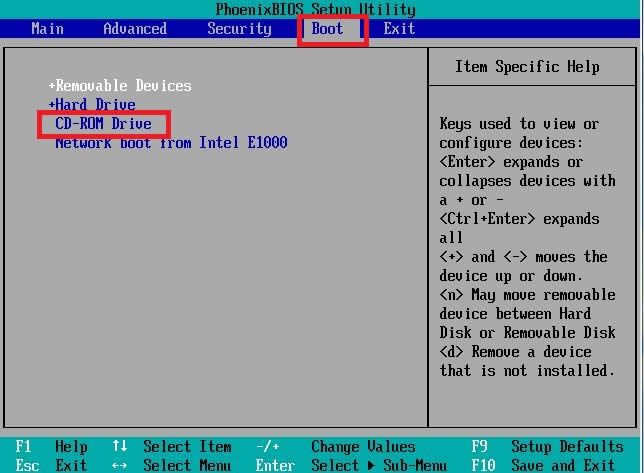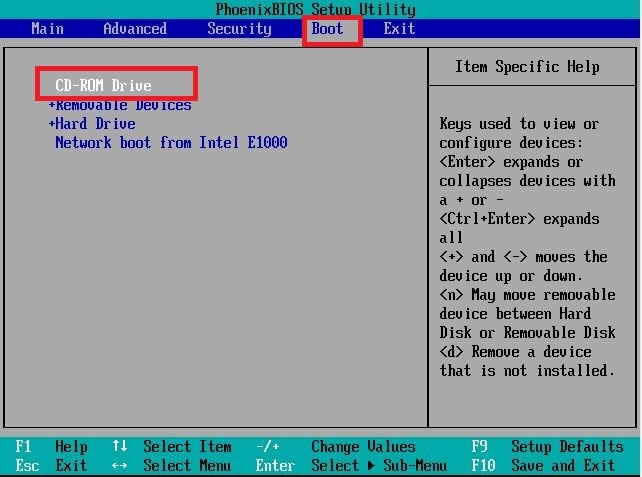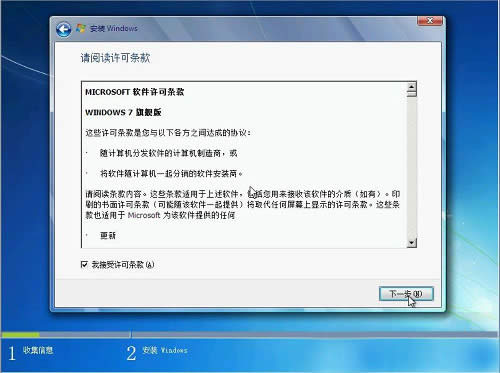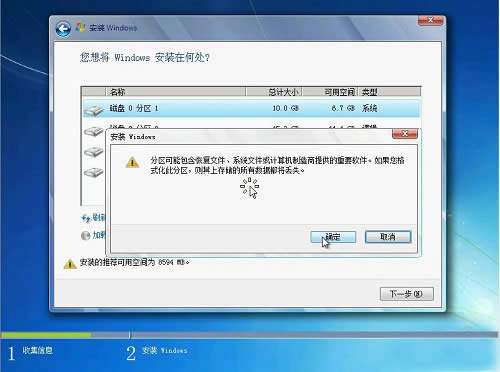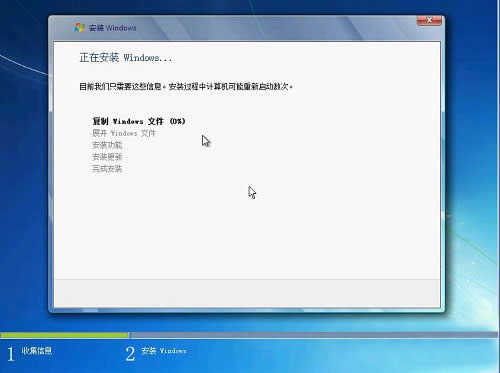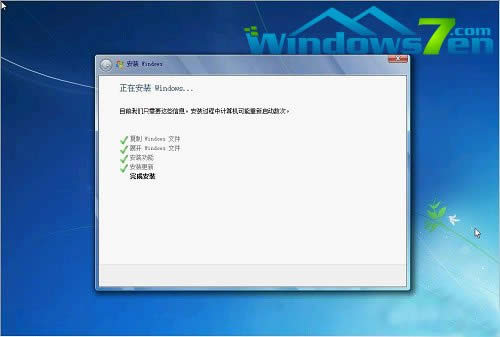Windows732位光碟安装图文教程(图解)
发布时间:2022-04-21 文章来源:xp下载站 浏览:
|
系统软件是指控制和协调计算机及外部设备,支持应用软件开发和运行的系统,是无需用户干预的各种程序的集合,主要功能是调度,监控和维护计算机系统;负责管理计算机系统中各种独立的硬件,使得它们可以协调工作。系统软件使得计算机使用者和其他软件将计算机当作一个整体而不需要顾及到底层每个硬件是如何工作的。 随着经济的不断发展,电脑已经变成了大家的日常用品,大家休闲时必不可少的休闲用品,电脑的发展使得电脑系统安装的方式也发生了变化,WIN732位使用光碟安装变成了大家最喜爱的安装win723位系统的一种方式,下面就让我们来看看关于WIN732位光碟安装教程吧。 将操作系统光盘插入光驱,开启计算机电源,在自检画面时,按Del键进入BIOS设置光盘启动,或者有的计算机可以按F12进行选择启动方式,在弹出的选择启动菜单中,选择CD/DVD启动选项,按“+”把CD-ROM移动到第一项。按F10保存退出。 计算机将开始读取光盘数据,引导启动。如图1图2
WIN732位光碟安装教程图1
WIN732位光碟安装教程图2 1、放入win7系统光盘:若是第一次安装系统或是想要重新分区的,请在安装时事先将硬盘进行分区再安装系统。 2、开始安装了,点击下一步。如图3
WIN732位光碟安装教程图3 3、选择硬盘的第一分区作为系统盘,会对此分区进行格式化操作,再点下一步。如图4
WIN732位光碟安装教程图4 4、点击确定,开始安装W7系统,复制系统文件到系统盘临时文件夹中。如图5
WIN732位光碟安装教程图5 5、它将会自动安装好所有程序。如图6
WIN732位光碟安装教程图6 以上就是小编为大家介绍的WIN732位光碟安装教程,WIN732位使用光碟安装教程到这里就全部结束了,好了,如果大家还想了解更多的资讯敬请关注小鱼官网吧。小鱼官网为大家介绍更多的资讯。 系统软件一般是在计算机系统购买时随机携带的,也可以根据需要另行安装。 |
本文章关键词: WIN732位光碟安装图文详细教程
相关文章
下一篇:xp重装统步骤图文教程(图解)
本类教程排行
系统热门教程
本热门系统总排行